|
Copyright© 2009-2012 995 PC维护.All Rights Reserved E-mail:995.pc@163.com |
|
|
|

|

|
|
|
|

|

|
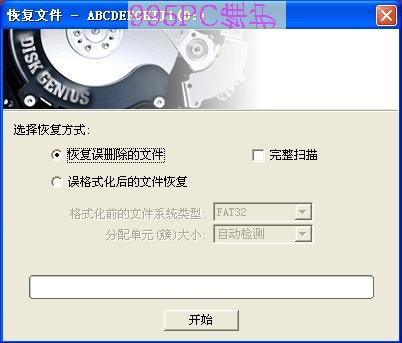
由于格式化后的文件恢复与文件正常删除后的恢复过程不同,我们将这两种情况分别处理。下面是具体的操作方法:
(一)已删除文件的恢复:
在恢复文件对话框中,选择“恢复误删除的文件”。如果正在搜索的分区文件系统类型是FAT32,还可以勾选“完整扫描”复选框。由于FAT32文件系统在删除文件时的特性,有的已删除文件在不进行完整扫描的情况下可能搜索不到。由于“完整扫描”耗时较长,建议先在不使用完整扫描的情况下搜索一次,搜索不到时再采用完整扫描方式重新搜索。点击“开始”按钮以开始搜索过程:

搜索完成后,恢复文件对话框自动关闭。程序主界面将显示搜索到的文件,每个已删除文件前面都有一个复选框,左侧的文件夹层次图中的条目也加上了复选框。见下图
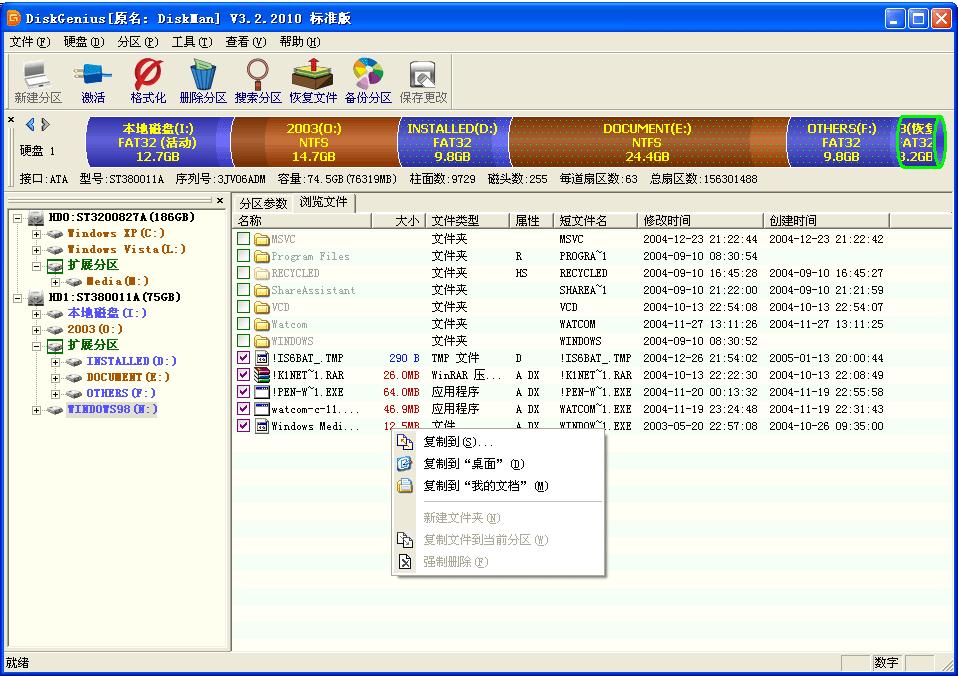
对于不能确定归属的文件及文件夹,程序将它们统一放到一个叫做“丢失的文件”的内存文件夹中。如果在原位置找不到要恢复的文件,可以尝试在“丢失的文件”文件夹中查找文件。恢复后查找文件时不要忘了这个文件夹,很可能要恢复的重要文件就在这里。

在恢复文件的状态下,文件列表中的“属性”栏将给已删除文件增加两个标记“D”和“X”。“D”表示这是一个已删除的文件。“X”表示这个文件的数据可能已被部分或全部覆盖,文件数据完全恢复的可能性较小。
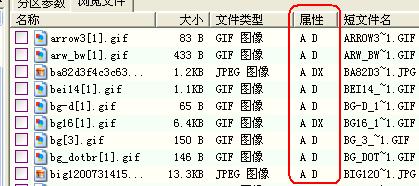
为方便用户识别搜索到的文件,可以让程序同时显示未删除的正常文件,方法是点击“查看 - 显示正常文件”菜单项。正常文件没有复选框,不可选择。
要恢复搜索到的文件,请通过复选框选择要恢复的文件。然后在文件列表中点击鼠标右键,或打开“文件”主菜单,选择“复制到”菜单项。接下来选择存放恢复后文件的文件夹,点击确定按钮,程序会将当前选择的文件复制到指定的文件夹中。为防止复制操作对正在恢复的分区造成二次破坏,本软件不允许将文件恢复到原分区。

点击“完成”,关闭文件复制对话框,程序自动清除已复制文件的选择状态,准备选择其它文件。
当所有要恢复的文件都复制出来后,通过“分区→重新加载当前分区”菜单项释放当前分区在内存中的暂存数据,并从磁盘加载当前分区,显示分区的当前状态。
(二)格式化后的文件恢复:
在恢复文件对话框中,选择“误格式化后的文件恢复”。然后选择格式化前的文件系统类型。如果记不清格式化前的文件系统类型了,可以分别按FAT32、NTFS恢复尝试。
对于FAT32、FAT16、FAT12等文件系统格式,还要指定“分配单元(簇)大小”,如果以前在格式化时没有指定过簇大小,此时选择“默认值”即可。
对于NTFS文件系统格式,本程序会自动判断格式化前的簇大小,不必单独指定。
设置好这些选项后,就可以点击“开始”按钮以开始搜索过程了。格式化后的文件恢复搜索时间较长。接下来的操作步骤和“已删除文件的恢复”过程相同。参照上面的方法选择与复制文件即可。
关于恢复成功率:已删除文件的恢复技术是通过搜索文件删除后在磁盘上留下的残余信息、经过一定地技术分析而实现的。本软件尝试通过各种先进技术及精准算法复原文件信息,以最大限度地提高文件恢复的成功率。但这种技术可能会受到一些因素的制约,如磁盘碎片的影响、用户创建文件的方式、文件删除后的其它操作造成数据被覆盖等等。无法保证文件恢复能够100%成功。特别是FAT32文件系统,由于文件删除后的残余信息比较少,加之磁盘碎片的影响,一般来讲,恢复的成功率要比NTFS系统低。对于NTFS系统上的文件,只要是直接删除的(未移动到回收站)并且文件数据没有被覆盖,成功率甚至可以接近或达到100%。
关于回收站:根据Windows系统对回收站的功能设计,为防止回收站里的文件出现重名的情况,被移到回收站的文件(或文件夹,但不包括文件夹中的文件)都会被重新命名(命名格式:'D'+'盘符'+编号+原扩展名)。文件的原名、路径、删除时间等信息则保存到一个名为"INF02"的文件中。清空回收站时,所有这些被重命名的文件都被删除,"INF02"文件被清空,文件的原路径及名称信息丢失。
因此,对于回收站被清空的情况,本软件能够搜索到的是这些从回收站删除的、并已被重新命名的文件。由于原路径及名称信息丢失,无法恢复原路径及文件名。要恢复这样的文件,可在名为"RECYCLE"的文件夹下查找,根据扩展名及文件大小确认文件。由于文件夹内的文件没有被重新命名,所以可以根据文件夹内的文件来确认文件夹是不是我们要恢复的。
DiskGenius V3.2
 最新评论
最新评论|
Copyright© 2009-2012 995 PC维护.All Rights Reserved E-mail:995.pc@163.com |